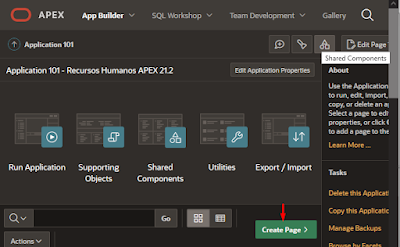Blog dedicado a la implementación de bases de datos en Oracle Database Free/Express Edition y productos Oracle relacionados.
viernes, 18 de febrero de 2022
Formularios en Oracle APEX basados en llamadas a procedimientos almacenados.
lunes, 14 de febrero de 2022
Como actualizar Oracle 18c XE a Oracle 21c XE en Windows 10
El siguiente post presentará las instrucciones para actualizar Oracle 18c XE a Oracle 21c XE en el entorno de Windows 10 en sus diferentes ediciones con excepción de la edición Home.
1) Conectarse a la PDB que se requiere migrar
CONNECT / AS SYSDBA ALTER SESSION SET CONTAINER=CDB$ROOT;
2) Desmontar la base de datos de conexión XEPDB1.
ALTER PLUGGABLE DATABASE XEPDB1 CLOSE;
3) Guardar en un archivo .xml el contenido de la base de datos de conexión XEPDB1
ALTER PLUGGABLE DATABASE XEPDB1 UNPLUG INTO 'E:\oraclexe\XEPDB1\xepdb1.xml';
4) Eliminar la base de datos de conexión conservando los archivos de datos.
DROP PLUGGABLE DATABASE XEPDB1 KEEP DATAFILES;
5) Reubicar los archivos de datos en una ubicación temporal E:\oraclexe\XEPDB1\
C:\copy <INSTALL_DIR_18cXE>\oradata\XE\XEPDB1\*.* E:\oraclexe\XEPDB1\;
6) Modificar el archivo .xml cambiando la ruta de acceso a los archivos de datos por la ruta temporal de los mismos.
Nota.- Si dispone de más de una PDB deberá repetir las instrucciones 1 a 6.
7) Desinstalar Oracle 18c XE.
8) Instalar Oracle 21c XE.
9) Crear la base de datos de conexión en base al archivo .xml.
CONNECT / AS SYSDBA CREATE PLUGGABLE DATABASE XEPDB2 USING 'E:\oraclexe\XEPDB1\xepdb1.xml' NOCOPY TEMPFILE REUSE;
10) Actualizar la base de datos de conexión a la última versión.
11) Actualizar la base de datos de conexión o usando el comando Parallel Upgrade Utility :
Antes de submitir el comando, deberá crear la carpeta utility en la unidad C:\
C:\app\Usuario\dbhomeXE\perl\bin\perl C:\app\Usuario\dbhomeXE\rdbms\admin\catctl.pl -u sys -d C:\app\Usuario\dbhomeXE\rdbms\admin -c XEPDB2 -l C:\utility -t catupgrd.sql
Salida del script
Al solicitar la contraseña, ingresar la contraseña del usuario SYSTEM de la base de datos ORACLE.
12) Abrir la base de datos de conexión.
ALTER PLUGGABLE DATABASE XEPDB2 OPEN;
13) Recompilar los objetos NO VÁLIDOS(INVALID) de la base de datos.
C:\app\Usuario\dbhomeXE\perl\bin\perl C:\app\Usuario\dbhomeXE\rdbms\admin\catcon.pl -d C:\app\Usuario\dbhomeXE\rdbms\admin -n 1 -l C:\utlrp -e -b utlrp -c 'XEPDB2' C:\app\Usuario\dbhomeXE\rdbms\admin\utlrp.sql
14) Conectarse como sys as sysdba y listas las PDBS:
show pdbs;
CON_ID CON_NAME OPEN MODE RESTRICTED
---------- ------------------------------ ---------- ----------
2 PDB$SEED READ ONLY NO
3 XEPDB1 READ WRITE NO
5 XEPDB2 READ WRITE NO
14.1) Cambiar de base de datos a XEPDB2.
ALTER SESSION SET CONTAINER=XEPDB2;
14.2) Listar los objetos no válidos.
SELECT COUNT(*), 'Objetos no válidos'
FROM ALL_OBJECTS WHERE STATUS status = 'INVALID';
Conclusión
El proceso para migrar desde Oracle 18c XE a 21c XE no es complicado y permitirá que se continúen empleando las PDBS's que se disponía en la versión anterior con sus datos e incluso con Oracle APEX en caso de haberlo instalado.
Entrada destacada
Cómo instalar Oracle Database 18c Express Edition para Windows
Oracle Database 18c XE ya está disponible para Windows 64bit, en este post se enseñará como instalar y configurar esta nueva versión en W...

-
Los Espacios de Tablas o Tablespaces permiten agrupar lógicamente los datafiles o archivos de datos donde se almacenan físicamente los dat...
-
Es habitual crear y administrar usuarios y roles por medio de líneas de comando usando SQL PLUS, sin embargo muchos de estos procesos pued...
-
Oracle SQL Developer Web es una aplicación que se ejecuta en un navegador web y está basada en Oracle SQL Developer, incluyendo parte d...